
TeamSpeak får mer och mer popularitet i båda spelarna som spelar i kooperativt läge eller bara älskar att kommunicera under spelet och ha enkla användare som älskar att kommunicera med stora företag. Följaktligen finns det fler och fler frågor från deras sida. Detta gäller också skapandet av rum som i detta program kallas kanaler. Låt oss räkna ut det för att skapa och konfigurera dem.
Skapa en kanal i TeamSpeak
Rummen är implementerade i det här programmet tillräckligt bra, vilket gör att du samtidigt kan vara på en kanal samtidigt med minimal resursförbrukning på din dator. Skapa ett rum som du kan implementera på en av servrarna. Tänk på alla åtgärder för steg.Steg 1: Välj och ansluts till server
Rummen är skapade på olika servrar, till vilken du behöver ansluta. Lyckligtvis är hela tiden i det aktiva läget många servrar samtidigt, så du kan bara välja en av dem efter eget gottfinnande.
- Gå till fliken Anslutning och klicka sedan på "Serverlist" -fältet för att välja den mest lämpliga. Denna åtgärd kan också utföras med en Ctrl + Shift + S-tangentkombination, som är konfigurerad som standard.
- Var uppmärksam på menyn till höger där du kan konfigurera de nödvändiga parametrarna för sökningen.
- Därefter måste du klicka på Högerklicka på lämplig server och välj sedan "Anslut".
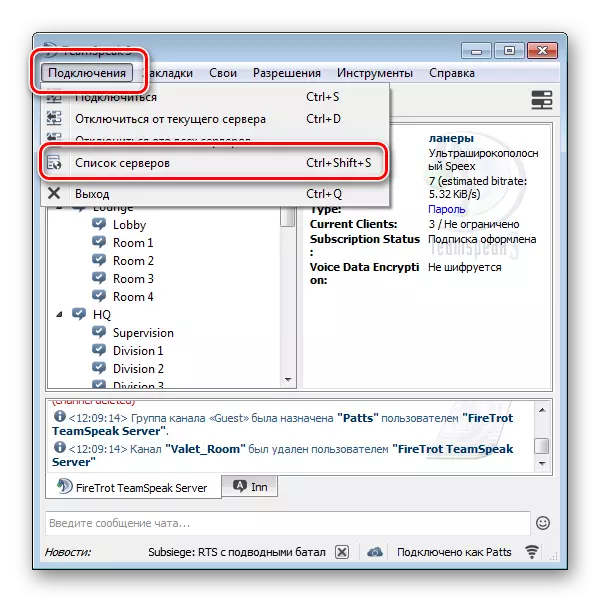
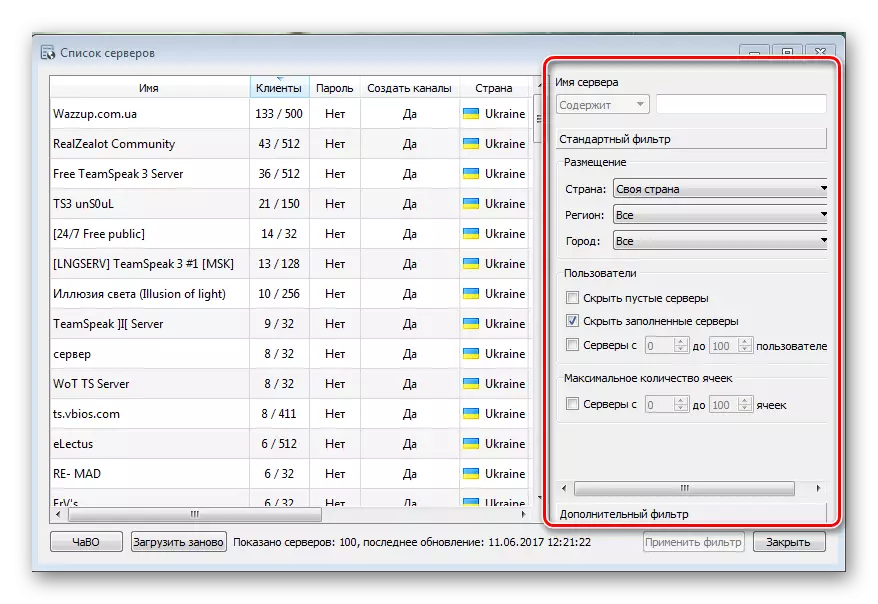
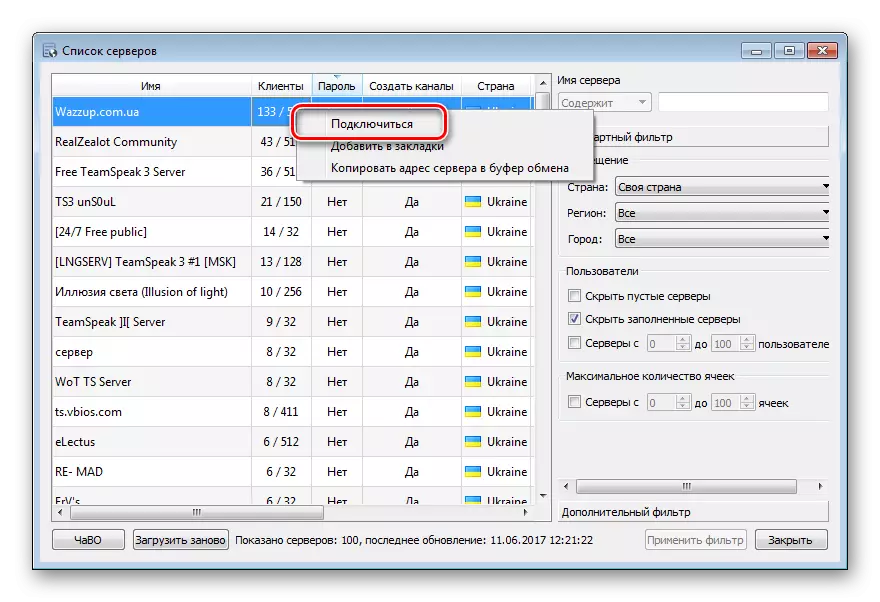
Nu är du ansluten till den här servern. Du kan visa listan med skapade kanaler, aktiva användare, samt skapa din egen kanal. Observera att servern kan öppnas (utan ett lösenord) och stängt (lösenordsinmatning krävs). Och det finns också en platsgräns, var särskilt uppmärksam på detta när du skapar.
Steg 2: Skapa och ställa in rummet
Efter anslutning till servern kan du fortsätta att skapa din kanal. För att göra detta, klicka på något av rummen med höger musknapp och välj alternativet Skapa kanal.

Nu öppnar du fönstret med inställningen av grundläggande parametrar. Här kan du ange ett namn, välja ikonen, ställa in lösenordet, välja ämne och lägga till en beskrivning för din kanal.

Därefter kan du gå på flikar. Med fliken "Ljud" kan du välja de avancerade ljudinställningarna.
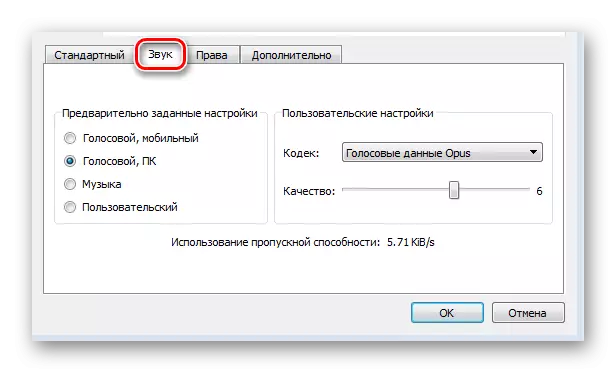
På fliken Avancerat kan du konfigurera namnet på namnet och det maximala antalet personer som kan vara i rummet.
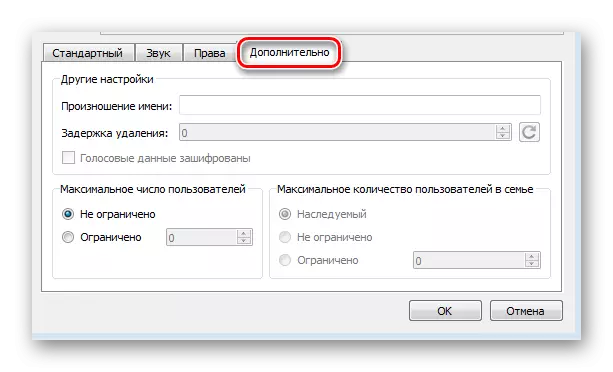
Efter inställning klickar du bara på "OK" för att slutföra skapandet. I botten av listan har din skapade kanal visats markerad med lämplig färg.
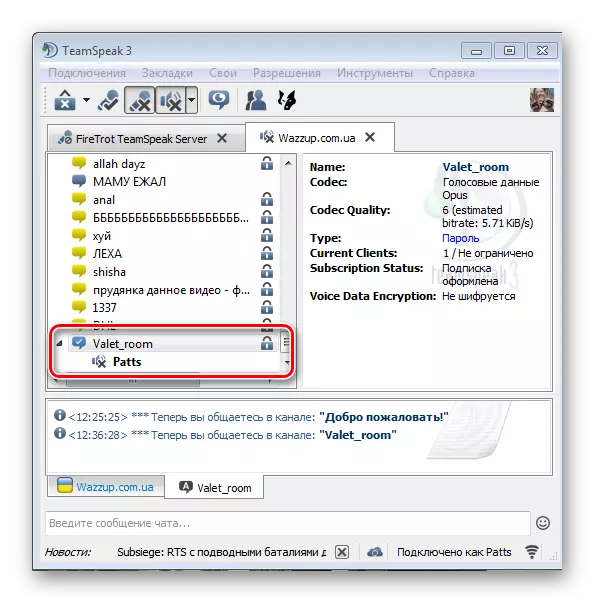
När du skapar ditt rum är det värt att notera att det inte är på alla servrar det får göra, och på vissa tillgängliga skapandet av bara tidskanalen. På detta kommer vi faktiskt att slutföra.
